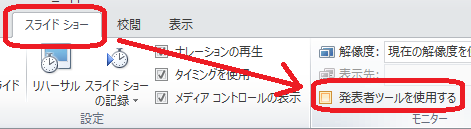
石田修二研究室 >
工事中
色についてはこちらを参照。
高校の『社会と情報』での説明はこちらを参照。
まとめなければならない内容
説明は不要でしょう。
「デザイン」タブの中から好きなデザインテンプレートを選びましょう。
発表先でPowerPointがインストールされていないパソコンを使う可能性もあるので、PDF形式でも保存しておくと安心です。
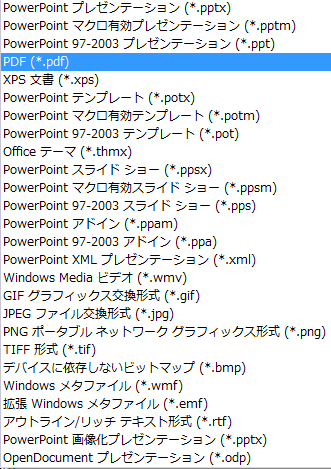
スライドショー開始は[F5]キーでもできます。
最近はほとんどのパソコンがデュアルディスプレイ(マルチティスプレイ)対応になっているので、スライド作成時にノートを入力しておき、それを見ながら発表することができます。ノートは外部ディスプレイには表示されません。「発表者ツールを使用する」にしておけば、経過時間を画面で見ながら発表出来ます。
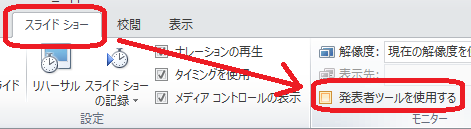
無償でダウンロードできるオープンソースのプレゼンテーションソフトです。講師はだいたいこれでプレゼンテーションを作っています(お金が無いからね)。
Mac OS X用のプレゼンテーションソフトです。「美しいスライドが作れる」ということで、根強いファンもいます。石田修二はそこまで強いファンではないので持っていません。
HTMLでプレゼンを用意しておくという手もあります。ブラウザさえあればプレゼンできます。最近はJavaScriptやCSSと組み合わせて、綺麗なプレゼンテーションをすることも可能です(例:S5: A Simple Standards-Based Slide Show System)。
黒字に白い文字、フォントはゴシック系(サンセリフ系)を使うのが見やすいとされています。有名なSteve Jobsのプレゼンテーションも、黒のグラデーションを背景に白い文字を使っています。
しかし、黒い背景のスライドをそのまま印刷すると、インクを大量に消費し、不経済です。また、白い背景の方が、紙メディアのために用意した図を使いまわししやすいというメリットがあります。
しゃべる内容をスライドに書き込んで、それを読み上げるようなプレゼンがありますが、聴衆は飽きてしまうことが多いです。
スライドに書き込むのは、文章より箇条書き、箇条書きより図にしましょう。聴衆にスライドを読ませるのではなく、スライドの図を眺めながらあなたの話を聴いてもらいましょう。
どうしても原稿が必要なら、紙に書いて自分だけでみましょう(あるいはデュアルディスプレイ対応パソコンなら「ノート」に書いておきましょう)
PowerPointのおかげで、話の理解に関係ないアニメーションが多用されるようになりました。最初おもしろがっていた人も、そのうちうんざりしてきます。本当に役立つところだけアニメーションにしましょう。
私は最後はPDFにしてしまうこともあって、アニメーションは余程のことが無い限り使うことはありません。
リンクはご自由にどうぞ。